4 Cara Blur Background atau Bagian Gambar di HP Samsung Galaxy
Bermacam Macam / / April 02, 2023
Banyak dari Anda mungkin bertanya-tanya apakah ada alat buram di ponsel Samsung. Nah, ada. Anda dapat memburamkan latar belakang gambar atau sebagian darinya tanpa menginstal aplikasi apa pun. Mari kita periksa berbagai cara untuk memburamkan foto di ponsel Samsung Galaxy.
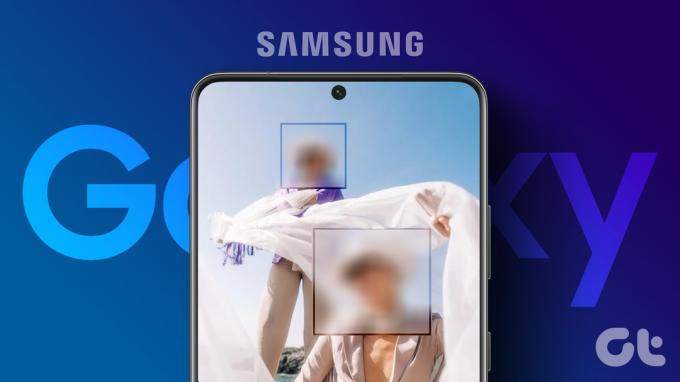
Memburamkan latar belakang gambar menempatkan objek atau orang dalam fokus dan menyempurnakan keseluruhan tampilan foto Anda. Di sisi lain, memburamkan sebagian gambar berguna untuk menyembunyikan wajah atau informasi sensitif seperti email, nomor telepon, dll, dari gambar. Mari kita lihat semua metode untuk melakukannya di ponsel Samsung Galaxy.
Metode 1: Cara Memburamkan Bagian Tertentu dari Gambar di Samsung
Jika Anda ingin memburamkan wajah, titik, atau informasi sensitif apa pun dalam gambar, Samsung menawarkan alat mosaik asli. Anda dapat mengaksesnya dari aplikasi Galeri Samsung seperti yang ditunjukkan di bawah ini.
Langkah 1: Luncurkan aplikasi Samsung Gallery di ponsel Anda.
Langkah 2: Buka gambar di mana Anda ingin memburamkan sesuatu.
Langkah 3: Ketuk ikon Pensil (Edit) di bagian bawah diikuti dengan ikon Smiley.


Langkah 4: Ketuk pena Mosaic untuk mengaktifkan mode buram. Kemudian, ketuk pena yang sama lagi untuk memilih gaya dan efek blur yang berbeda.
Langkah 5: Ketuk gaya buram yang ingin Anda gunakan. Gunakan Penggeser untuk menambah atau mengurangi ukuran pena buram.
Catatan: Pada ponsel Samsung yang lebih lama, ketuk ikon Pena biasa dan Anda akan menemukan alat Mosaic di dalamnya.
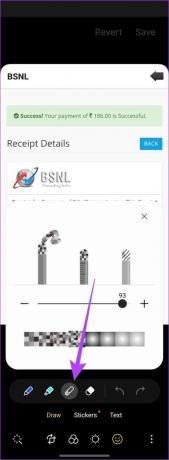
Langkah 6: Dengan menggunakan jari Anda, buramkan bagian foto yang ingin Anda sembunyikan. Anda dapat menggunakannya untuk memburamkan seseorang atau menyembunyikan beberapa informasi di foto.
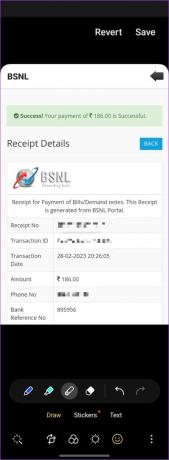
Tip: Anda bahkan dapat memilih pena Pola untuk menggambar pola pada gambar Anda.
Langkah 7: Ketuk tombol Simpan untuk menyimpan gambar.
Catatan: Melakukannya akan mengganti gambar asli dengan gambar yang diedit. Jika Anda ingin menyimpan gambar asli, ketuk ikon tiga titik di bagian bawah dan pilih Simpan sebagai salinan. Ini akan membuat salinan gambar asli Anda dengan bagian yang dipilih diburamkan.


Tip: Lihat lainnya tips menggunakan aplikasi Galeri Samsung.
Metode 2. Cara Memburamkan Latar Belakang Foto Menggunakan Aplikasi Kamera Samsung
Dengan Modus potret di aplikasi Kamera Samsung, Anda dapat memburamkan latar belakang foto saat mengambilnya. Anda bahkan dapat menyesuaikan intensitas keburaman dan mengubah efek keburaman sambil mempratinjau foto sebelum mengambilnya.
Ikuti langkah-langkah ini untuk memburamkan latar belakang gambar saat mengambilnya:
Langkah 1: Buka aplikasi Kamera Samsung di ponsel Anda.
Langkah 2: Gulir melalui mode yang tersedia di bagian bawah dan berhenti di mode Potret.
Catatan: Pada ponsel Samsung Galaxy yang lebih lama, Anda harus memilih mode Fokus Langsung alih-alih Potret untuk mengaburkan latar belakang.

Langkah 3: Ketuk ikon Blur.

Langkah 4. Pilih gaya blur dari opsi yang tersedia dan ubah efek blur menggunakan penggeser di bagian bawah.

Langkah 5: Ketuk tombol Tangkap untuk mengambil foto dengan latar belakang buram.
Anda dapat mengatur intensitas atau mengubah efek buram setelah mengambil foto seperti yang ditunjukkan pada metode selanjutnya.
Metode 3: Cara Mengubah Efek Buram Latar Belakang Gambar di Galeri Samsung
Menariknya, setelah Anda mengambil foto menggunakan mode Potret di ponsel Samsung Anda, Anda dapat mengubah area fokus, gaya latar belakang kabur, dan intensitas di aplikasi Galeri Samsung.
Catatan: Metode ini hanya berfungsi untuk gambar Potret yang diambil menggunakan aplikasi Kamera Samsung. Anda tidak dapat mengubah gaya buram untuk foto yang diambil melalui mode lain atau untuk foto yang sudah ada di galeri Anda.
Langkah 1: Luncurkan aplikasi Galeri Samsung di ponsel Anda.
Langkah 2: Buka gambar mode potret yang gaya keburaman latar belakangnya ingin Anda ubah.
Langkah 3: Ketuk tombol Ubah efek latar belakang di bagian bawah.

Langkah 4: Pilih area gambar yang ingin Anda fokuskan dan pilih gaya buram dari opsi yang diberikan. Gunakan penggeser Kekuatan efek untuk menyesuaikan intensitas kekaburan.
Langkah 5: Ketuk tombol Terapkan untuk menyimpan perubahan.


Tip: Jika Anda tidak menyukai gaya buram yang baru, Anda dapat mengubah gaya lagi dengan mengikuti langkah-langkah di atas.
Metode 4: Cara Memburamkan Latar Belakang Gambar di Galeri Samsung
Ingin memburamkan latar belakang foto lama atau gambar yang diterima di WhatsApp? Untungnya, aplikasi Galeri Samsung memungkinkan Anda memburamkan latar belakang foto apa pun. Tidak harus berupa gambar mode potret atau foto yang diambil dari aplikasi Galeri Samsung.
Ikuti langkah-langkah ini untuk memburamkan latar belakang foto di Samsung:
Langkah 1: Luncurkan aplikasi Galeri Samsung dan buka gambar yang latar belakangnya ingin Anda buramkan.
Langkah 2: Ketuk ikon tiga titik dan pilih Tambahkan efek potret dari menu.


Langkah 3: Gunakan penggeser Blur untuk menambah atau mengurangi efek potret pada foto Anda.

Langkah 4: Ketuk tombol Terapkan untuk mengganti foto dengan latar belakang buram. Atau, ketuk ikon tiga titik dan pilih Simpan sebagai salinan untuk membuat gambar baru tanpa memengaruhi gambar aslinya.

Tip: Tahu bagaimana untuk mengaburkan latar belakang dalam panggilan WhatsApp.
Tanya Jawab Tentang Memburamkan Foto di Ponsel Samsung Galaxy
Jika Anda membagikan foto di mana Anda memburamkan sesuatu, orang lain tidak dapat menghilangkan keburaman dari foto tersebut.
Ya, Anda dapat menggunakan aplikasi pihak ketiga seperti Titik Blur untuk mengaburkan sesuatu di foto atau Foto Buram untuk memburamkan latar belakang foto. Anda juga dapat menggunakan alat online seperti cutout.pro, dll., untuk memburamkan latar belakang.
Edit Gambar Latar Belakang
Selain memburamkan latar belakang gambar, Anda bahkan bisa mengganti latar belakang sepenuhnya atau ubah background menjadi warna putih. Jadi, tunggu apa lagi? Silakan dan jadilah ahli pengeditan foto!
Terakhir diperbarui pada 16 Maret 2023
Artikel di atas mungkin berisi tautan afiliasi yang membantu mendukung Teknologi Pemandu. Namun, itu tidak mempengaruhi integritas editorial kami. Konten tetap berisi dan otentik.
Ditulis oleh
Mehvish
Mehvish adalah seorang insinyur komputer berdasarkan gelar. Kecintaannya pada Android dan gadget membuatnya mengembangkan aplikasi Android pertama untuk Kashmir. Dikenal sebagai Dial Kashmir, dia memenangkan penghargaan bergengsi Nari Shakti dari Presiden India untuk hal yang sama. Dia telah menulis tentang teknologi selama bertahun-tahun dan vertikal favoritnya termasuk panduan cara kerja, penjelasan, tip dan trik untuk Android, iOS/iPadOS, Windows, dan aplikasi web.



